Быстро разряжается планшет (садится батарея)
Вас интересует вопрос почему так быстро разряжается ваш планшет на Android и как увеличить время работы планшета? Эта статья призвана помочь Вам разобраться в причинах этого. Следуя простым и даже банальным рекомендациям, вы гарантированно сможете продлить время работы устройства без подзарядки. Статья ориентирована на новичков, только начавших осваивать Android OS, бывалые не найдут здесь ничего нового.
Как вы наверное и сами заметили, развитие аккумуляторов явно не поспевает за растущей мощностью и производительностью устройств на Android-платформах. Всего есть три основные штуки, которые больше всего потребляют энергию, уменьшая тем самым срок службы вашего аккумулятора в планшете:
1. Модули связи
Самыми незаметными «поедателями» энергии батареи являются модули коммуникаций, которые включены, но не всегда используются: 3G, Bluetooth, GPS или Wi-Fi.
2. Многозадачность
Фишкой и одновременно бичем всех планшетов является возможность запускать несколько приложений одновременно — то есть многозадачность. Проблема в том, что когда вы запускаете одно приложение, а затем второе не выходя из первого, то первое не выгружается из оперативной памяти. Собственно так и работает многозадачность 🙂 И лишь когда приложений наберется приличное количество, система Android сама выгрузит самые «старые» из загружаемых. Это могут быть, например, два и более запущенных видеоплейера, которые незаметно «трудясь» в фоновом режиме могут очень быстро съесть значительную часть заряда вашей батареи.
3. Экран
Старайтесь не работать на планшете с максимальной яркостью своего гаджета. Как правило, для комфортного взаимодействия достаточно яркости в 50-60%. Максимальная яркость нужна лишь на ярком солнечном свете, чтобы хоть что-то различать на дисплее. Мой совет — ставьте автоматическую яркость и не парьтесь.
Дополнительные советы по энергосбережению:
А) Не оставляйте надолго планшет на солнце или рядом с обогревателем — батарея быстрее разряжается в тепле.
Б) Отключите ненужные приложения/службы — в заводские прошивки частенько входят приложения которые не только бесполезны, но и висят постоянно в памяти и не отрубаются, их можно удалить такими приложениями как RootApp Delete и подобными.
В) Не выключайте планшет — если вы оставите планшет включенным на один час и ничего с ним не будете делать, и если вы выключите планшет на час и тоже не будете с ним ничего делать, то в первом случае расход энергии будет меньше.
Г) Оптимизируйте Wi-Fi — в последних версиях Android стала доступна опция «Оптимизация Wi-Fi», хорошая вещь.
Д) Отключите синхронизацию — Android по умолчанию очень любит все синхронизировать. Это полезно конечно, но не всем и не всегда. Зайдите в настройки и листайте до настроек учетных записей. Там можно убрать автосинхронизацию.
Е) Отключите системные звуки и вибрацию — при пользовании планшетом Android нам предлагает слушать звуки-уведомления и виброотклики. Это тоже не всем надо, и расходует энергию. Отключается в настройках звука.
Ж) Используйте только статичные обои — живые обои это очень красиво, но очень затратно по ресурсам. Так вы еще и в производительности выиграете. Если у вас AMOLED-экран, то идеальным вариантом для вас вообще будет поставить вместо обоев черный фон. Серьезно.
Если у вас AMOLED-экран, то идеальным вариантом для вас вообще будет поставить вместо обоев черный фон. Серьезно.
З) Не используйте внешний динамик — звук все равно будет так себе, а батарея будет очень напрягаться. Юзайте наушники.
Надеюсь, что я хоть как-то помог вам продлить срок службы батареи планшета. Хотя бы на час времени.
Батарея планшета быстро разряжается | HUAWEI поддержка россия
1. Как правило, игры потребляют больше энергии, чем просмотр видео онлайн, а при просмотре видео онлайн потребляется больше энергии, чем при прослушивании музыки. Энергопотребление также может увеличиться при использовании энергоемких приложений или выполнении сложных операций.
2. Работа большого количества приложений в фоновом режиме увеличит энергопотребление планшета.
3. Более высокий уровень громкости или яркости экрана планшета приведет к увеличению энергопотребления.
4. Время работы батареи планшета сократится, если вы включите уведомления для приложений, определение местоположения по GPS, HD-разрешение или высокую частоту кадров.
5. В местах со слабым сигналом планшет будет часто выполнять поиск сети, что приведет к более высокому энергопотреблению.
6. Боковая кнопка планшета часто случайно нажимается, в результате планшет не может перейти в режим ожидания. Например, кнопка питания может срабатывать при нажатии или удерживании коробки или защитного чехла.
Увеличение времени работы батареиОбновите версию системы и версии приложений
Обновите систему планшета и приложения до последней версии, чтобы оптимизировать функциональность, производительность и энергопотребление.
Убедитесь, что новое устройство заряжено, чтобы оно смогло проанализировать информацию об использовании батареи и оптимизировать энергопотребление
Используйте планшет, пока уровень заряда батареи не станет ниже 20%. Затем переведите планшет в режим ожидания, подождите 10 минут, после чего подключите планшет к зарядному устройству. Зарядите батарею планшета до 100%, после этого продолжите заряжать планшет еще час.
Увеличение времени работы батареи во время игр и просмотра видео онлайн
Ознакомьтесь с разделом «Батарея быстро разряжается во время игр или просмотра видео онлайн».
Увеличение времени работы батареи, когда экран включен
1. Закройте ненужные вам приложения, которые работают в фоновом режиме. Для этого перейдите на экран недавних задач и нажмите значок удаления.
2. Отключите нежелательные программные уведомления, чтобы снизить энергопотребление, перейдя в раздел Настройки >Уведомления > Управлять.
3. Включите автоматическую настройку яркости и функцию умного разрешения, перейдя в раздел Настройки > Экран и яркость. Если яркость экрана или разрешение слишком высокое, энергопотребление увеличится.
4. Отрегулируйте громкость. Более высокий уровень громкости увеличит энергопотребление.
5. Включите режим энергосбережения, чтобы снизить энергопотребление. Вы можете выбрать один из режимов энергосбережения: режим энергосбережения и режим Ультра или включить оптимизацию работы батареи.
6. Рекомендуется использовать планшет в местах со стабильном сигналом сети. В противном случае планшет будет часто выполнять поиск сети или увеличивать мощность передачи, что приведет к увеличению энергопотребления.
Увеличение времени работы батареи, когда экран выключен
1. Рекомендуется перейти в раздел Настройки > Специальные возможности > Быстрый доступ и жесты > Активация экрана и выключить функцию  Когда одна из двух функций включена, система автоматически определяет действия на экране, когда он выключен, увеличивая энергопотребление в режиме ожидания.
Когда одна из двух функций включена, система автоматически определяет действия на экране, когда он выключен, увеличивая энергопотребление в режиме ожидания.
2. Стилус и клавиатуру необходимо заряжать с помощью беспроводной обратной зарядки от планшета. Рекомендуется при зарядке аксессуаров подключать планшет к зарядному устройству или заряжать аксессуары при высоком уровне заряда батареи планшета. Не заряжайте аксессуары, когда уровень заряда батареи низкий.
3. Выключите функцию Найти устройство. Если вы используете планшет только в определенном месте, выключите данную функцию, чтобы уменьшить объем обмена информации о местоположении, когда планшет находится в спящем режиме, перейдя в раздел Настройки > Безопасность > Найти устройство.
4. Рекомендуется выключить функцию Подключение к сети, когда устройство в спящем режиме. Когда планшет в спящем режиме, он может автоматически отключаться от сети WLAN для снижения энергопотребления. Перейдите в раздел Настройки > Батарея > Дополнительные настройки батареи и выключите функцию Подключение к сети, когда устройство в спящем режиме.
Перейдите в раздел Настройки > Батарея > Дополнительные настройки батареи и выключите функцию Подключение к сети, когда устройство в спящем режиме.
5. Убедитесь, что планшет может переключаться в спящий режим и этому процессу не мешает случайное нажатие боковой кнопки или попадание на экран посторонних предметов.
Если проблема не устранена, сохраните резервную копию данных и отнесите устройство в авторизованный сервисный центр Huawei.
Почему быстро разряжается батарея на планшете, как толкнуть аккумулятор
В наши дни планшет стал одним из незаменимых помощников по жизни. Однако даже у планшетов есть свои изъяны, как и у любого другого электронного изобретения. В частности, многие обладатели гаджета сталкиваются с тем, с течением времени устройства устаревают, и в планшетах
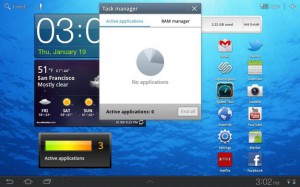 Почему быстро разряжается батарея на планшете? Что делать, если все же такая участь настигла владельца электронного помощника, и батарея его гаджета садится внезапно без всякого предупреждения или не заряжается вообще? Как зарядить аккумулятор, который фактически не заряжается, и продлить время службы батарейки, избежав ее замены? Попробуем разобраться вместе.
Почему быстро разряжается батарея на планшете? Что делать, если все же такая участь настигла владельца электронного помощника, и батарея его гаджета садится внезапно без всякого предупреждения или не заряжается вообще? Как зарядить аккумулятор, который фактически не заряжается, и продлить время службы батарейки, избежав ее замены? Попробуем разобраться вместе.Первоисточники проблемы
Причин стремительной разрядки устройства на самом деле не так уж мало. В первую очередь, это разного рода технические неполадки, связанные с самой батареей. К примеру, есть вероятность заводского брака, что довольно типично для подделок. Не исключена возможность того, что необходима калибровка батареи планшета. Бывает и так — заряд стремительно падает за счет того, что вздулась батарея на планшете. В таких ситуациях, разумеется, для продления срока службы и работоспособности аппарата стоит вытащить батарею и заменить ее как пришедшую в негодность.
Однако просто заменить негодный источник тока планшета напрямую без инструкций, не зная, как достать аккумулятор, не удастся. Это может окончиться весьма плачевно. Тут стоит задуматься: а можно ли поменять батарейку в домашних условиях, продлив работоспособность планшету?
Это может окончиться весьма плачевно. Тут стоит задуматься: а можно ли поменять батарейку в домашних условиях, продлив работоспособность планшету?
Вздутый аккумулятор
Разумеется, если аккумулятор вздулся, его можно смело отправлять в утиль. Батарейка, выглядящая, как надутый мешочек, настолько же вредна, насколько некрасива. Попытка заряда такого устройства — мягко говоря, неудачная идея. Заряжаться оно не станет, а может и вовсе отключится навсегда. Поэтому делать какую-либо починку, если уж вздулась батарея на планшете, не представляет смысла. Необходимо сменить источник тока, однако стоит предварительно задуматься, из-за чего такое могло произойти.
А причины вздутия могут быть самыми разными: заводской брак, слишком долгий срок работы самого гаджета, замыкание контактов. Как проверить аккумулятор: вздулся он или нет? Когда накопитель вздувается, это очень заметно даже без проверок: задняя панель устройства будет выпячиваться под давлением батареи. Если у пользователей планшетов вздулись аккумуляторы, можно дать им только один совет: ничего не делайте для устранения дефектов. В таких ситуациях немедленно достают источник тока из аппарата и ставят новый.
В таких ситуациях немедленно достают источник тока из аппарата и ставят новый.
Конечно, можно сделать это и в домашних условиях, но, не зная, как достать батарею из планшета, все же стоит обратиться к мастеру за помощью. Чтобы гаджет не разряжался, а источник — не вздулся, нужно внимательно подходить к выбору во время покупки, хранить устройство подальше от влаги и соблюдать приемлемый диапазон температур хранения прибора.
«Толчок» для аккумуляторов
Не исключены случаи, когда в результате глубокой разрядки отключается планшет, и зарядка планшета напрямую кажется едва ли осуществимой. Устройство просто не заряжается стандартным методом — стоит батарее разрядиться, и включить или запустить устройство классическим способом просто невозможно. Хотя реально в таком случае, что называется, толкнуть батарею электронного помощника. Но как это сделать? Как толкнуть аккумулятор планшета и вернуть его к «жизни» после такого отключения в домашних условиях?
Здесь могут почувствовать себя счастливчиками обладатели китайских «лягушек». Эти приспособления за время своего существования уже успели приобрести печальную славу. Однако нельзя сказать, что они никуда не годятся: напротив, «лягушки» очень хороши, чтобы толкать «спящие» источники. Для этого нужно поставить устройство, которое отключено, на зарядку в «лягушку» — проверьте и убедитесь, что накопитель начнет заряжаться все быстрее без каких-либо угроз. Уже через приблизительно полчаса можно будет вытащить заряженную батарею.
Эти приспособления за время своего существования уже успели приобрести печальную славу. Однако нельзя сказать, что они никуда не годятся: напротив, «лягушки» очень хороши, чтобы толкать «спящие» источники. Для этого нужно поставить устройство, которое отключено, на зарядку в «лягушку» — проверьте и убедитесь, что накопитель начнет заряжаться все быстрее без каких-либо угроз. Уже через приблизительно полчаса можно будет вытащить заряженную батарею.
Метод калибровки
Методом устранения быстрого «съедания» заряда может стать калибровка батареи планшета. Многие начинают задумываться, а как откалибровать аккумулятор? Те, кто считает, что «домашнего» варианта осуществления такого действия не существует, ошибаются: на самом деле калибровка проводится довольно просто при помощи нескольких альтернативных способов. К примеру, на Андроид-устройствах можно сделать сброс данных применения детали и создать новый файл использования.
Можно также применить калибровку с помощью специального предложения в Play Market — Battery Calibration, простую в применении донельзя. Как откалибровать батарею? Требуется запустить приложение и следовать всем описанным инструкциям. По окончании процедуры запускаем устройство вновь, и можно смело начать проверку — таким образом мы обновили источник, продлив его жизнь.
Как откалибровать батарею? Требуется запустить приложение и следовать всем описанным инструкциям. По окончании процедуры запускаем устройство вновь, и можно смело начать проверку — таким образом мы обновили источник, продлив его жизнь.
Есть еще один действительно легкий способ, как откалибровать батарею.
Для этого понадобится:
1. Включить свой гаджет, будь то планшет либо смартфон, и поставить его на зарядку хотя бы на восемь часов.
2. По истечении этого времени отключить питание девайса.
3. Отключить сам девайс и поставить на зарядку еще на час.
4. Отсоединить питание.
5. На две минуты запустить гаджет.
6. Снова выключить и поставить на зарядку на час.
7. Отсоединить питание и заново запустить девайс.
После этого гаджет должен вновь функционировать в привычном режиме, не потребляя так много энергии, как раньше.
В заключение хотелось бы сказать, что если планшет начинает слишком стремительно терять свои энергетические запасы, то это не повод отправлять устройство на помойку, ведь всегда есть способ избавиться от этой проблемы.
с чем это связано? Сервисный центр Re:Store
Портативные устройства плотно вошли в нашу жизнь. С их помощью можно получить доступ в интернет, находясь вне дома. Из-за небольших размеров и широкой функциональности пользоваться планшетами очень удобно и практично. Поэтому даже незначительные поломки могут выбить владельца гаджета из ритма. Самой распространенной неисправностью планшетов является быстрая потеря им заряда. Когда быстро разряжается планшет, работать на нем становится невозможно. Любой привычный процесс становится невыносимым и единственным выходом в данной ситуации считается обращение в специализированный сервисный центр. Самостоятельно справиться с проблемами в большинстве случаев не получается.
Самостоятельно справиться с проблемами в большинстве случаев не получается.
Ищем причину поломки: где скрывается корень проблемы?
Быстро разряжается планшет по вине нескольких факторов. Каждый из них может быть спровоцирована различными факторами и имеет свои особенности. Существует вероятность того, что неисправность скрывается за техническими сбоями. Вполне возможно, что система электропитания пришла в негодность. Дело в том, что батарея устройства имеет свой определенный срок эксплуатации. Нередко причиной быстрого разряда планшета выступают:
- Повреждение микросхемы;
- некорректность операционной системой;
- неисправность материнской платы;
- несоответствие адаптеров питания;
- поломка контроллера питания.
Высокая нагрузка на аккумулятор, и как следствие быстрый разряд могут быть вызваны используемыми средствами связи и подсветкой экрана. Чтобы сохранить заряд рекомендуется отключать неиспользуемые функции и устанавливать подсветку на минимальный уровень.
Как устраняют неисправность?
Перед тем как приступить к процедуре специалист тщательно диагностирует аппарат и выявляет точную причину поломки. Если корень проблемы скрывался в самом аккумуляторе, то после уточнения габаритов приступают к его замене.
Какие преимущества дает Re:Store своим клиентам?
Самостоятельное устранение поломки обычно влечет за собой целый ряд серьезных нарушений. Чтобы избежать необдуманных денежных трат, благоразумно сразу обратиться в СЦ Re:Store. Высококвалифицированные специалисты быстро вернут аппарат в работоспособное состояние и предоставят грамотную консультацию. Гарантийный талон на выполняемые ремонтные работы позволит обезопасить себя от переживаний за правильность и качество выполненных нами услуг.
- Бесплатная аппаратная и программная диагностика.
- Индивидуальный подход к каждому клиенту.
- Самые низкие цены и открытая ценовая политика.
- Предоставляем гарантию качества на все выполненные работы сроком от 1 до 6 месяцев.

- В нашей компании работаю специалисты с многолетним опытом работы, которые постоянно повышают свою квалификацию.
- Используем только современное профессиональное оборудование и качественные инструменты, что позволяет нам выполнять сервисные работы любого уровня сложности.
- Качественное обслуживание электроники в максимально кратчайшие сроки.
- Для ремонтных работ используем оригинальные комплектующие, которые заказываются напрямую из завода производителя.
- Бесплатная консультация от наших специалистов на все интересующие Вас вопросы.
Оборудование: лабораторный блок питания, измерители, паяльная станция, набоб профессиональных отверток, пинцет, пластиковая лопатка или медиатор.
Материалы: оригинальные запчасти, а также их качественные аналоги.
Сроки: 1-3 дня.
Гарантия: 6 месяцев.
Цены на ремонт планшетов с проблемой по питанию:
tbody>tr>td { border: 2px solid #fff; padding: 5px 8px; } . table_class_old td {text-align: left;}
.table_class_old tr:nth-child(n + 2):hover { background-color:#fff; }
.table_class_old a { color: #777; }]]>
table_class_old td {text-align: left;}
.table_class_old tr:nth-child(n + 2):hover { background-color:#fff; }
.table_class_old a { color: #777; }]]>*Указаны ориентировочные цены, чтобы узнать точную стоимость ремонта, выберите Вашу модель планшета в верхнем меню сайта
Замена батареи (аккумулятора) в планшете
Сервисный центр «Кампутарная» в Минске оперативно осуществит замену батареи в планшете любой модели. Мастер выполнит работу в мастерской или по месту нахождения заказчика. Диагностика производится бесплатно.
Когда и почему необходима замена батареи в планшете
О том, что батарея планшета неисправна и требуется ее замена, свидетельствуют следующие признаки:
- Планшет быстро разряжается.
- При осмотре выясняется, что батарея вздулась.
Неисправность аккумулятора может быть вызвана следующими причинами:
- Планшет оказался под влиянием высокой температуры +33°С или выше;
- Неисправны элементы печатной платы;
- Поврежден аккумулятор в результате механического воздействия;
- Внутрь попала влага;
- Выработан ресурс АКБ вследствие длительной эксплуатации.

Порядок оказания услуги
При поломке планшета следует принести его в наш сервисный центр по ремонту техники или вызвать мастера на дом. После этого наши специалисты бесплатно произведут диагностику и определят причину поломки. Заменив батарею, мастер сообщит заказчику о выполнении работы. Клиент проверит работоспособность устройства.
Преимущества ремонта аккумулятора планшета в сервисном центре «Кампутарная» в Минске
Если возникла необходимость заменить батарею планшета, целесообразно доверить эту работу нашим специалистам по следующим причинам:
- Бесплатная диагностика. Оплачивается только работа и стоимость комплектующих.
- Ремонт выполняют опытные мастера. Квалификация сотрудников позволяет выполнять ремонт планшетного компьютера любой марки. Возможен вызов на дом или в офис.
- Оперативность. Срок выполнения заказа от 10 минут.
- Гарантия качества выполненной работы 1 год. Надежность и долговечность комплектующих гарантирует производитель.
 Мы используем только сертифицированные запчасти от проверенных поставщиков.
Мы используем только сертифицированные запчасти от проверенных поставщиков. - Консультация компетентных специалистов и бесплатные рекомендации по эксплуатации гаджета.
- Демократичные цены.
Воспользуйтесь онлайн-формой обратной связи или позвоните по телефонам на сайте, чтобы оперативно и недорого заменить батарею в планшете в Минске, а также получить бесплатную консультацию по дальнейшей эксплуатации планшета.
Планшет быстро разряжается: почему, что делать — ремонт
Планшет быстро разряжается или быстрая разрядка устройства
Пользователи планшетных компьютеров часто сталкиваются с такой проблемой, как невозможность зарядить устройство или быстрая его разрядка. Например, если планшет длительно находился в разряженном состоянии, зарядить его оказывается сложно. Он включается во время подключения зарядного устройства, но если зарядку отключить, то и планшет выключается тоже.
Что делать в данной ситуации? Прежде всего, учтите, что полностью разряжать аккумулятор планшета крайне нежелательно. Если по каким-либо причинам разрядился планшет полностью и не хочет заряжаться, можно попробовать совершить следующие действия:
Если по каким-либо причинам разрядился планшет полностью и не хочет заряжаться, можно попробовать совершить следующие действия:
— Проверить исправность зарядного устройства
— Попробуйте оставить на зарядке устройство на продолжительное время
— Попробуйте включать-выключать зарядку и одновременно пытаться включить планшет
— При зарядке через порт USB попробуйте перевести планшет в режим прошивки или восстановления, после этого может пойти зарядка
— В крайнем случае, можно попытаться разобрать устройство и зарядить его напрямую, в обход контролера заряда.
Почему выключенный планшет разряжается
Многие пользователи удивляются тому, что даже выключенный планшет быстро разряжается. Почему это происходит?
— Возможно, что завершая работу, вы не выключаете устройство полностью, а включаете спящий режим. Находясь в спящем режиме, устройство продолжает потреблять энергию, хоть и в меньшем количестве. Чтобы избежать такой проблемы, будьте внимательны при выключении устройства. Для полного выключения планшета необходимо удерживать клавишу выключения в течение 5 – 10 секунд.
Для полного выключения планшета необходимо удерживать клавишу выключения в течение 5 – 10 секунд.
— Планшет может быстро разряжаться в том случае, если включен Wi-fi. Производители утверждают, что Wi-fi ни коем образом не сказывается на разрядке устройства, однако пользователи утверждают, что отключение Wi-fi перед выключением устройства существенно экономит заряд и снижает скорость разрядки планшета.
— Причиной неисправности планшета могут быть неполадки в операционной системе или в отдельно взятых приложениях. Пользователи отмечают, что быстро разряжается планшет после обновления или установления новой версии операционной системы или нового приложения, причем это касается как системы Android, так и Windows.
— И, наконец, быстрая разрядка может являться результатом самых разных технических неисправностей устройства, связанных с выходом из строя аккумулятора или поломками материнской системной платы. В данном случае без помощи специалистов, которые осуществляют ремонт планшетов, никак не обойтись
При правильном обращении с устройством, соблюдении несложных рекомендаций по эксплуатации планшета, можно научиться экономить энергию устройства и предотвращать быстрый разряд. #быстро разряжается планшет #почему #что делать #ремонт планшета #ремонт батареи #аккумулятора
#быстро разряжается планшет #почему #что делать #ремонт планшета #ремонт батареи #аккумулятора
Правила экономии энергии планшета.
— Отключайте 3G модуль, находясь в помещении и при отсутствии необходимости в скоростном интернете. Достаточно наличия GSM.
— Экономить заряд позволяет снижение яркости экрана (до 60%)
— Заряд падает при включении внешнего динамика, поэтому используйте наушники
— Отключите виджеты, постоянно требующие доступа в сеть и скачивания обновлений, их постоянные попытки связаться с интернетом так же съедают заряд устройства
— По окончании работы внимательно проверяйте, все ли приложения закрыты, работающие в фоне приложения будут потреблять энергию даже при выключенном устройстве
— Следите за тем, чтобы Wi-Fi модуль был выключен, когда в нем нет необходимости. Включайте Wi-Fi вручную, отключайте, когда он не нужен. Иначе он постоянно будет искать точку доступа, а на поиски потребуется энергия.
Замена аккумулятора
В случае, если планшет быстро разряжается по причине выхода из строя аккумулятора, выход только один – замена батареи на планшете. Выполнить замену аккумулятора можно самостоятельно, достаточно для этого знать некоторые моменты:
— Во-первых, как открыть корпус планшета. Одни модели открываются без труда, с другими придется повозиться, могут потребоваться специальные инструменты или навыки. Если таковых не имеется, лучше обратиться за помощью к специалистам
— Чтобы заменить аккумулятор, нужно знать его напряжение. Оно может быть указано в документации устройства, можно определить напряжение при помощи мультиметра или вольтметра или изучив блок питания
— Для установки нового аккумулятора, потребуется замерить свободное пространство в корпусе устройства (длину и ширину, учесть изгибы, крышку корпуса и расположение элементов внутри устройства, высоту – расстояние от дисплея до крышки). Замер можно осуществить при помощи пластилина: поместить пластилин в пространство для аккумулятора и плотно закрыть.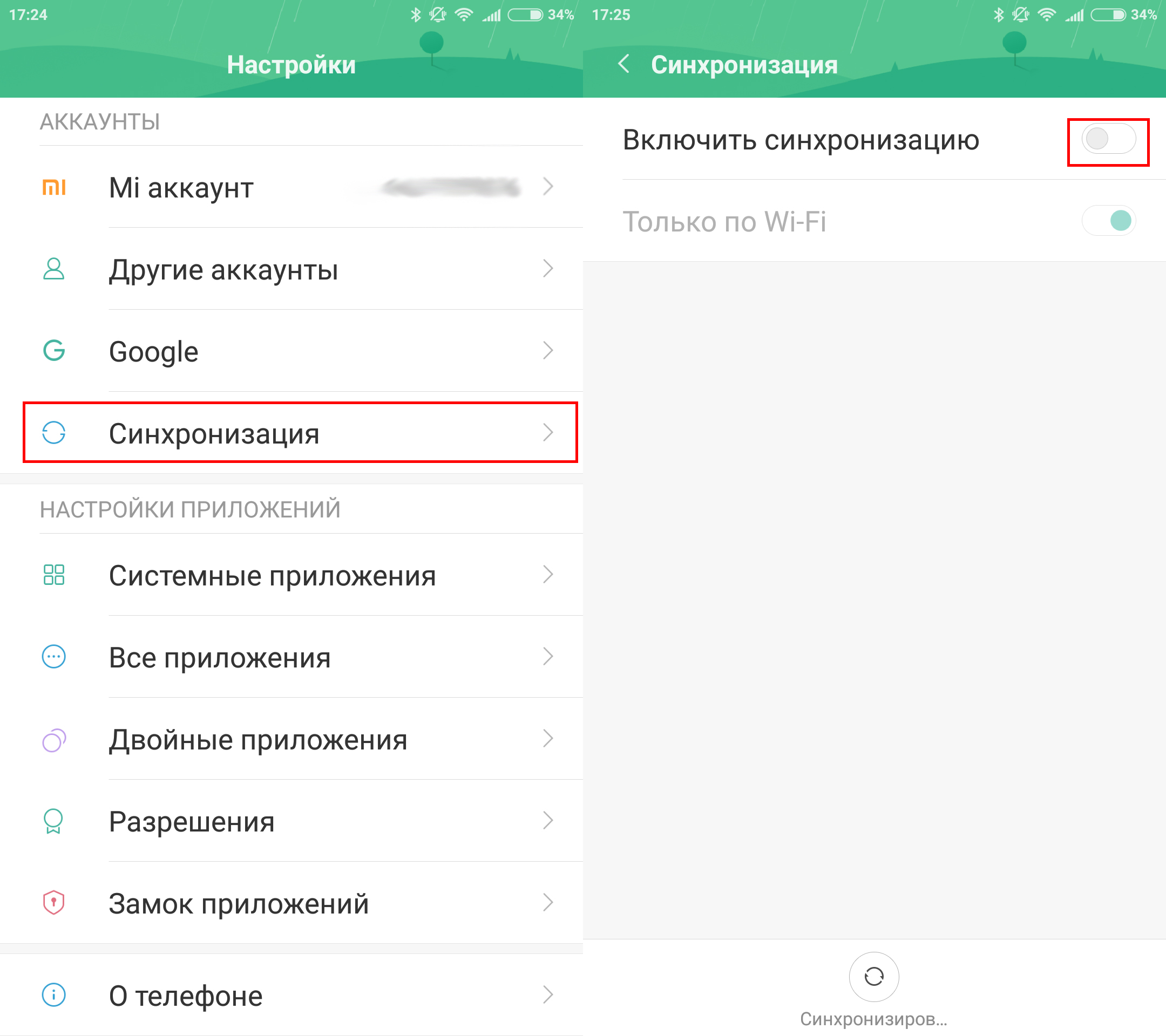 От полученной высоты пластилина отнять 1 мм и вот она – высота батареи.
От полученной высоты пластилина отнять 1 мм и вот она – высота батареи.
— Уточнив габариты и напряжение батареи планшета, можно приступить к выбору подходящего аккумулятора
— Установка аккумулятора не составит большого труда. Аккумулятор закрепляют при помощи скотча на чехле дисплея и соединяют провода (соблюдая полярность). Затем плотно закрываем крышку устройства и можем приступать к работе.
Если у вас нет уверенности в том, что вы без проблем справитесь с заменой аккумулятора на планшете, лучше обратитесь к специалистам. Ремонт планшетов в Минске в сервисном центре всегда к вашим услугам. Наши специалисты быстро установят все необходимые параметры, подберут необходимый аккумулятор и установят его. В центре имеется необходимое оборудование, а сотрудники хорошо владеют всеми необходимыми знаниями и умениями.
Планшет быстро разряжается — почему и что с этим сделать
Вместе со смартфонами планшеты остаются теми устройствами, которыми пользуются в повседневной жизни больше всего. Планшетный компьютер легко носить с собой на работу, учебу и брать на прогулку. Он позволяет выходить в интернет за счет встроенного слота под SIM-карту или модуля беспроводной связи. Но иногда происходят сбои в его функционировании. Появляются проблемы с отображением картинки, не работают кнопки или планшет быстро разряжается. Если он перестал работать долго в автономном режиме, это еще не значит, что его настигла серьёзная поломка. Вполне может быть, что естественным путем исчерпала свой ресурс аккумуляторная батарея. Она рассчитана на определенное количество циклов зарядки. Куда нести и где чинить мобильную и компьютерную технику в случае появления проблем?
Планшетный компьютер легко носить с собой на работу, учебу и брать на прогулку. Он позволяет выходить в интернет за счет встроенного слота под SIM-карту или модуля беспроводной связи. Но иногда происходят сбои в его функционировании. Появляются проблемы с отображением картинки, не работают кнопки или планшет быстро разряжается. Если он перестал работать долго в автономном режиме, это еще не значит, что его настигла серьёзная поломка. Вполне может быть, что естественным путем исчерпала свой ресурс аккумуляторная батарея. Она рассчитана на определенное количество циклов зарядки. Куда нести и где чинить мобильную и компьютерную технику в случае появления проблем?
Планшет быстро разряжается в рабочем режиме
Планшетный компьютер – устройство с многосторонними возможностями. Встроенные функции значительно упрощают жизнь пользователю, делают процесс работы с девайсом простым и легким. Но не каждый задумывается о том, насколько сильно функции и способности мини-лэптопа влияют на уровень заряда аккумулятора. Быстро уходит накопленная аккумулятором энергия в случае постоянной работы модуля беспроводной связи Bluetooth или Wi-Fi. При наличии подключений к беспроводным точкам доступа заряженная АКБ истощает энергию за 6-8 часов. Прибавить к этому приложения, работающие в фоновом режиме, то расход энергии еще увеличится. Если необходимо, чтобы устройство в автономном режиме проработало как можно дольше, нужно отключить все активные соединения и включить «В полете».
Быстро уходит накопленная аккумулятором энергия в случае постоянной работы модуля беспроводной связи Bluetooth или Wi-Fi. При наличии подключений к беспроводным точкам доступа заряженная АКБ истощает энергию за 6-8 часов. Прибавить к этому приложения, работающие в фоновом режиме, то расход энергии еще увеличится. Если необходимо, чтобы устройство в автономном режиме проработало как можно дольше, нужно отключить все активные соединения и включить «В полете».
Другая ситуация, когда планшет быстро разряжается, будучи новым. Это уже проблема, возможно, вызванная заводским дефектом батарейки устройства. Такой планшет нужно отнести в центр для обслуживания. Также стоит учитывать, что девайс будет нагреваться и медленно набирать заряд, когда он поставлен на зарядку, включены приложения и пользователь продолжает пользоваться интернетом. Если аккумулятор вздулся, это конечная стадия его износа. Такую батарейку нужно оперативно изъять и сменить её новым экземпляром АКБ. Конечно, этой работой должен заниматься опытный мастер при наличии специального инструмента под рукой. Все необходимое для замены изношенного аккумулятора есть в сервисном центре Mobilap Repair.
Все необходимое для замены изношенного аккумулятора есть в сервисном центре Mobilap Repair.
Диагностика и ремонт планшета в Mobilap Repair
Иногда помогает калибровка батареи, но чаще всего требуется замена. Если устройство уже не новое, то АКБ, вероятней всего, исчерпала ресурс. В нашей мастерской мастер бесплатно осмотрит планшетный компьютер, и выявим причину, почему он быстро разряжается. Установим оригинальный аккумулятор и предоставим гарантию на оказанную нами услугу. Наш курьер прибудет по любому адресу в Москве и заберет неисправный девайс на ремонт. Постоянным клиентам регулярно дарим бонусы и скидки.
Быстрая разрядка батареи Android? Вот четыре шага, чтобы это исправить!
Я удивлен, как долго работают батареи в моих телефонах Android по сравнению с моим iPhone. Частично это связано с тем, что я использую их меньше, чем мой iPhone, но все же я могу оставить свои Android-смартфоны в стороне на несколько дней и вернуться к приличной батарее, в то время как это убьет батарею в моем iPhone.
Но телефоны Android не застрахованы от внезапной разрядки аккумулятора.
Но проблема с попыткой сузить круг вопросов и диагностировать проблемы со смартфонами Android заключается не только в большом количестве используемых версий Android, но и в том, что могут быть существенные различия от производителя к производителю.
К счастью для владельцев Android, проблемы с разрядкой аккумулятора обычно довольно легко исправить.
Обязательно к прочтению: iOS 14.0.1: проблемы с аккумулятором и подключением продолжаются
Если у телефона Android плохое время автономной работы, у меня есть план из четырех шагов, как это исправить.
Я предлагаю подождать день между каждым шагом, чтобы вы могли убедиться, что проблема была устранена (если только утечка не настолько серьезна, что вы можете увидеть ее в течение нескольких часов).
1: Перезагрузите трубку
Это самый быстрый, простой и наименее разрушительный способ попробовать в первую очередь. На большинстве телефонов вы просто нажимаете и удерживаете кнопку питания, пока не появится опция Restart .
На большинстве телефонов вы просто нажимаете и удерживаете кнопку питания, пока не появится опция Restart .
Это не просто решение проблемы плохого времени автономной работы.В большинстве случаев он исправляет большинство вещей!
2: Обновите свои приложения
Не настроено ли автоматическое обновление ваших приложений? Приложение для нанесения румян — частая причина внезапной и неожиданной разрядки батареи. Зайдите в Google Play Store, обновите все приложения, которые нуждаются в обновлении (обновления приходят быстро), и посмотрите, поможет ли это.
3: Обновите Android
Хорошо, я знаю. В зависимости от производителя, обновления могут появляться на регулярной основе или быть такими же редкими, как куриные зубы (что может быть не так редко, как обновления Android на некоторых телефонах).
Но попробовать стоит — запустите приложение Настройки и перейдите Система> Расширенный , а затем либо найдите О телефоне или О планшете или Обновление системы или Обновление беспроводной сети . Возможно, вам придется покопаться!
Возможно, вам придется покопаться!
4: Взломайте свои настройки!
Это ядерный вариант, потому что он потребует повторной настройки телефона. Перед этим убедитесь, что у вас есть резервная копия ваших данных.
Большинство людей могут получить доступ к параметрам сброса, запустив приложение Settings и выбрав System> Advanced > Reset options . Однако некоторые телефоны требуют, чтобы вы нажали кнопку питания и определенную комбинацию увеличения или уменьшения громкости, чтобы это произошло, что вы можете найти методом проб и ошибок (предупреждение, это расстраивает!) Или поиском в Интернете.
Как решить проблему разрядки батареи Android с помощью этих простых приемов
Если аккумулятор вашего Android-устройства разряжается быстрее, чем должен, Джек Уоллен предлагает совет, который может спасти положение.
Изображение: Джек Уоллен (создано с помощью GIMP)
Я слышу это снова и снова: «Моя батарея разрядилась на полдня!»
Проблема разряда батареи стала одной из самых распространенных проблем для мобильных пользователей; это в основном усугубляется тем фактом, что мы проводим больше времени за нашими мобильными устройствами.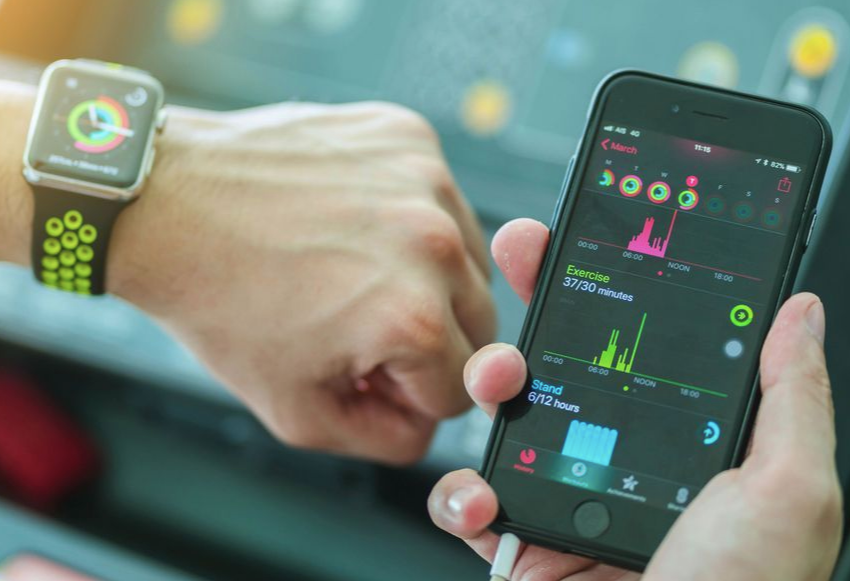 Когда ваш смартфон или планшет — это ваше средство доступа к Интернету и / или данным, или это ваш источник подключения / развлечений, время автономной работы становится невероятно важным.
Когда ваш смартфон или планшет — это ваше средство доступа к Интернету и / или данным, или это ваш источник подключения / развлечений, время автономной работы становится невероятно важным.
СМОТРЕТЬ: 10 советов, как максимально эффективно использовать аккумулятор Android
Итак, что вы можете сделать, если у вас не хватает целого дня на эту незаменяемую батарею? С Android есть множество приемов, которые можно попробовать … некоторые из них работают, некоторые нет.
Есть одна особенная уловка, которая, как я считаю, может помочь сэкономить заряд батареи, даже когда другие этого не делают: очистить кеш приложений для всех приложений, которые могут работать некорректно. Зайдите в Настройки | Приложения, найдите и коснитесь нужного приложения, коснитесь «Хранилище», а затем коснитесь ОЧИСТИТЬ КЭШ.
Но что, если вы не знаете, какое приложение вызывает разряд батареи? Есть простой способ обойти это. Вот что вам нужно сделать. ( Предостережение: То, что я собираюсь вам показать, очистит кеш для всех ваших приложений. Я пробовал это на нескольких устройствах, и в каждом случае это увеличивало время автономной работы, и не оказывало отрицательного воздействия на приложения.)
( Предостережение: То, что я собираюсь вам показать, очистит кеш для всех ваших приложений. Я пробовал это на нескольких устройствах, и в каждом случае это увеличивало время автономной работы, и не оказывало отрицательного воздействия на приложения.)
- Откройте настройки.
- Найдите и коснитесь «Память и USB».
- Коснитесь кэшированных данных (, рис. A, ).
- При появлении запроса нажмите OK.
- Перезагрузите Android-устройство.
Рисунок A
Изображение: Джек Уоллен
Очистка всех кешей приложений на Nexus 6 под брендом Verizon.
Все еще не работает?
Если это не решит проблему, возможно, вам придется очистить системный кеш на вашем устройстве — для получения дополнительной информации прочитайте мою статью Как восстановить контроль над кислым леденцом на палочке, очистив системный кеш. Обратите внимание, что в статье рассматривается Lollipop, и для некоторых устройств обновление до Marshmallow изменило процесс; Если вы обнаружите, что это так, выполните поиск своего устройства и «очистите системный кеш», и вы найдете необходимые инструкции.
Обратите внимание, что в статье рассматривается Lollipop, и для некоторых устройств обновление до Marshmallow изменило процесс; Если вы обнаружите, что это так, выполните поиск своего устройства и «очистите системный кеш», и вы найдете необходимые инструкции.
Не забывайте: держите под рукой зарядное устройство
Многие из нас используют свои мобильные устройства днем и ночью, поэтому всегда лучше держать зарядное устройство под рукой.
Что бы вы ни делали со своим устройством, оно никогда не перестанет разряжать аккумулятор.Это будет проблемой, пока кто-нибудь не изобретет значительно улучшенную технологию аккумуляторов.
См. Также
Почему моя батарея Android так быстро разряжается? Экономия заряда батареи Android!
Android-телефоны — мощные машины, но иногда они не работают так, как мы ожидаем. Мы определенно не ожидаем, что дорогой телефон умрет посреди дня, что подводит нас к главному вопросу: «Почему моя батарея Android разряжается так быстро?» Далее я объясню все, что вам нужно знать, чтобы продлить время автономной работы Android-устройства как можно дольше.
Телефоны Android не так оптимизированы, как iPhone
Как пользователь Android, я должен признать один простой факт: телефоны Android не так оптимизированы, как iPhone от Apple. Это означает, что расход заряда батареи может быть очень непостоянным от одного приложения к другому. Apple решает эту проблему, будучи разработчиком программного и аппаратного обеспечения своих телефонов, поэтому они могут гарантировать, что все приложения будут максимально эффективно расходовать заряд батареи.
С Android все не так просто.Есть много разных производителей, таких как Samsung, LG, Motorola, Google и другие. Все они имеют свои собственные специальные программные оболочки для Android, а приложения предназначены для работы на всех этих различных устройствах с разными характеристиками.
Делает ли это телефоны Android хуже, чем айфоны? Не обязательно. Эта гибкость — большая сила Android, и, как правило, телефоны Android имеют более высокие характеристики, чем iPhone, чтобы перевесить недостатки меньшей оптимизации.
Выберите предпочитаемый тип сети
Многие новые телефоны Android в наши дни имеют возможность подключения 5G.Однако 5G не так «построена», как 4G LTE и 3G. Если в вашем районе нет проблем с подключением 5G, может быть хорошей идеей переключить предпочитаемый тип сети вашего телефона Android на 4G вместо 5G. Это может помочь вам сэкономить столь необходимое время автономной работы.
Не в каждом телефоне есть эта функция. Если у вас Pixel 5, это должно сработать для вас. Чтобы настроить эту настройку, перейдите в «Настройки » -> «Сеть и Интернет» -> «Предпочитаемый тип сети». Выберите сеть, которую вы хотите установить по умолчанию, и все будет готово к экономии заряда батареи.
Этот экран может выглядеть по-разному в зависимости от вашего оператора связи. Некоторые операторы позволяют выбирать 5G, 3G и т. Д. Однако другие операторы позволяют выбирать LTE / CDMA, LTE / GSM / UMTS и Global. Вы можете выбрать LTE / CDMA, если хотите выбрать 4G вместо 5G.
Некоторые приложения разряжают аккумулятор больше, чем другие
Гибкость приложений для Android означает, что они могут быть мастером на все руки, но ни в чем не мастером. Лучшие приложения для Android по продолжительности автономной работы, как правило, создаются разработчиками телефонов.Например, приложение Samsung будет намного лучше оптимизировано на телефоне Samsung, чем на Google Pixel.
Помимо проблем с оптимизацией, некоторые приложения просто разряжают батарею больше, чем другие. YouTube, Facebook и мобильные игры — частые виновники. Подумайте, что они делают: YouTube увеличивает яркость экрана и сохраняет дисплей включенным в течение длительного времени, Facebook проверяет наличие обновлений в фоновом режиме, а мобильные игры требуют большей вычислительной мощности для отображения трехмерной графики.
Внимательное отношение к своему использованию — это первый шаг к выработке стратегии, позволяющей продлить срок службы телефона Android. Простое использование этих приложений немного реже может спасти вашу батарею.
Простое использование этих приложений немного реже может спасти вашу батарею.
Ваш телефон старый? Аккумулятор может выйти из строя
В настоящее время в смартфонах используются литий-ионные батареи. Со временем эти батареи разлагаются из-за раздражающих скоплений структур, называемых дендритами, в батарее, а также изнашиваются материалы.
Если вы используете телефон, которому несколько лет, возможно, пришло время установить новый аккумулятор. Однако, возможно, вам будет дороже просто приобрести новый телефон.Как видно из следующей таблицы, в новых телефонах емкость аккумулятора намного выше, чем в телефонах, выпущенных несколько лет назад.
Закрывайте приложения, когда вы их не используете
Большинство лучших спасательных стратегий для времени автономной работы вашего телефона Android — это хорошие привычки, а самая важная из всех привычек — закрывать приложения, когда вы не работаете. не использую их. Некоторые люди утверждают, что это плохая идея, но это просто неправильно.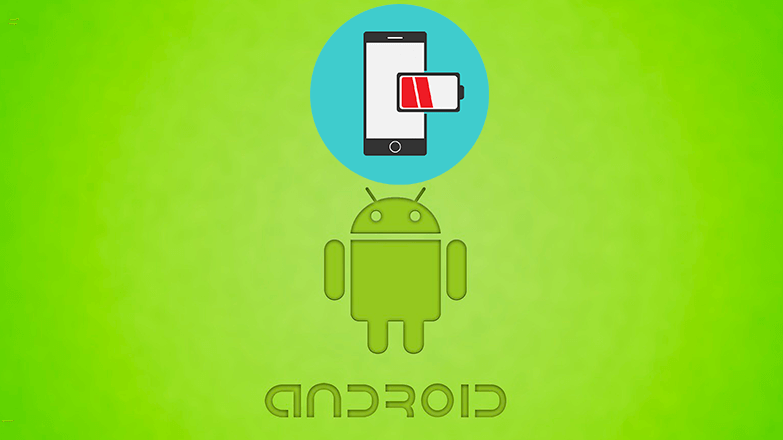 Закрытие всех ваших приложений, когда вы их не используете, предотвращает использование энергии приложениями в фоновом режиме.
Закрытие всех ваших приложений, когда вы их не используете, предотвращает использование энергии приложениями в фоновом режиме.
Все, что вам нужно сделать, это нажать кнопку задачи в нижней части экрана, обычно в правом нижнем углу (на телефонах Samsung она находится слева). Затем нажмите «Закрыть все». Вы можете заблокировать приложения, которые не хотите закрывать, нажав на их значки в списке и нажав на замок.
Android Battery Saving Mode
Это зависит от бренда к бренду, но большинство телефонов Android имеют режим экономии заряда аккумулятора, который можно использовать для экономии энергии. Это делает несколько вещей, например,
- Ограничивает максимальную скорость процессора телефона.
- Уменьшает максимальную яркость дисплея.
- Уменьшает время ожидания экрана.
- Ограничивает фоновое использование приложений.
Некоторые телефоны, такие как телефоны Samsung Galaxy, могут полностью перейти в режим максимального энергосбережения, что в значительной степени превращает телефон в нормальный телефон. На главном экране отображаются черные обои, а количество приложений, которые вы можете использовать, ограничено. В некоторых случаях этот режим может позволить вашему телефону работать несколько дней или даже недель без подзарядки, но ради этого вы жертвуете всеми этими замечательными функциями смартфона.
На главном экране отображаются черные обои, а количество приложений, которые вы можете использовать, ограничено. В некоторых случаях этот режим может позволить вашему телефону работать несколько дней или даже недель без подзарядки, но ради этого вы жертвуете всеми этими замечательными функциями смартфона.
Уменьшить время ожидания экрана
В настройках дисплея вы можете настроить время, в течение которого экран телефона отключается. Это сократит время, в течение которого экран вашего телефона будет включен, когда вы им не пользуетесь, и поможет вам сэкономить электроэнергию. Вы можете изменить это в настройках -> Дисплей -> Тайм-аут экрана.
Темный режим! Оптимизировать для OLED
В режиме максимального энергосбережения Samsung главный экран становится черным, но почему? Большинство современных смартфонов используют технологию дисплеев OLED или AMOLED.Основная идея заключается в том, что отдельные пиксели на экране, которые полностью черные, отключаются и не потребляют никакой энергии, поэтому черный фон потребляет меньше энергии, чем белый.
Темный режим — это функция многих приложений и более новых версий Android, которая упрощает работу глаз и, что еще более важно, позволяет экономить заряд батареи. Дисплей вашего телефона разряжает батарею больше, чем любая другая часть устройства, поэтому сокращение энергии, потребляемой экраном, является обязательным!
Переключитесь на темный фон и включите темный режим в настройках приложения! Я гарантирую, что вы увидите положительные результаты для своей батареи.К сожалению, этот прием не работает для старых телефонов с ЖК-дисплеями.
Установите стандартную плавность движения
Если у вас более новый смартфон Android, по умолчанию вы можете установить частоту обновления 120 Гц. Это означает, что ваш экран «обновляется» 120 раз в секунду. Это намного чаще, чем у традиционных смартфонов, которые обновляют экран 60 раз в секунду (60 Гц). Это выглядит великолепно, и им действительно интересно пользоваться, но это может разрядить вашу батарею.
Чтобы выключить его, перейдите в «Настройки » -> «Плавность движения» , а затем выберите Стандартный , чтобы начать экономить заряд батареи.
Возьмите под контроль разрешения приложений
Некоторые приложения пытаются скрыть ваш микрофон или камеру в фоновом режиме. Например, Google Assistant или голосовые помощники Bixby иногда будут постоянно использовать ваш микрофон, чтобы найти слово для пробуждения. Вы можете отключить для этих приложений возможность прослушивания пробуждающего слова, но вы можете пойти дальше и ограничить их разрешения на системном уровне.
Для этого зайдите в Настройки -> Приложения и найдите приложение, которое хотите настроить.Выберите Permissions , а затем настройте при необходимости. В большинстве случаев вы можете установить разрешение микрофона только при использовании приложения. Это сохранит функциональность приложения без использования ресурсов батареи в фоновом режиме.
Отключить расширенную обработку
Некоторые новые телефоны Android, особенно новые устройства Samsung на Android 11, имеют функцию, называемую расширенной обработки.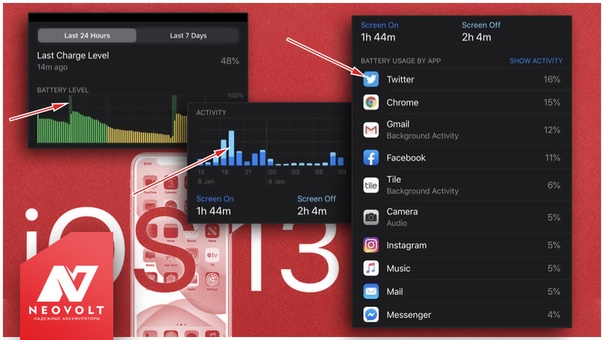 Это заставляет процессор телефона работать на максимальной скорости, чтобы вы могли быстрее загружать приложения.Однако при этом вы быстрее разряжаете аккумулятор. Эта функция имеет довольно ограниченную полезность, если вы не опытный пользователь, поэтому ее лучше отключить.
Это заставляет процессор телефона работать на максимальной скорости, чтобы вы могли быстрее загружать приложения.Однако при этом вы быстрее разряжаете аккумулятор. Эта функция имеет довольно ограниченную полезность, если вы не опытный пользователь, поэтому ее лучше отключить.
Отключите расширенную обработку, перейдя в настройки -> Аккумулятор и уход за устройством -> Батарея -> Дополнительные настройки батареи -> Расширенная обработка и коснитесь переключателя, чтобы выключить его.
Включить адаптивную батарею
На том же экране, где вы отключили расширенную обработку, вы можете включить адаптивную батарею . Это ограничивает расход заряда батареи приложениями, которые вы не очень часто используете.
Уменьшите яркость
Яркий, яркий экран приятно смотреть, но он совсем не годится для вашей батареи. По возможности уменьшайте яркость. Автояркость обычно выполняет свою работу, если что-то не блокирует датчик.
Имейте в виду, что экран вашего телефона может светиться, когда вы находитесь на улице на солнце. Он может выглядеть не очень ярким, когда вы смотрите на него снаружи, но на самом деле он потребляет гораздо больше энергии.Будьте внимательны к своему использованию, когда можете.
Держите телефон в прохладном состоянии
Когда ваш телефон перегревается, он становится менее эффективным. Если вы отключите его в ясный летний день с максимальной яркостью экрана, это не только плохо для вашей батареи. Он может даже расплавить некоторые внутренние компоненты и сломать ваш телефон!
По возможности старайтесь, чтобы ваш телефон оставался прохладным. Будьте осторожны при использовании на улице в очень жаркую погоду. При этом не пытайтесь положить телефон в морозильную камеру, так как переохлаждение может плохо сказаться и на батарее!
Отключить подключение, когда он не используется
Еще одна уловка для экономии заряда аккумулятора, которую вы можете использовать, — это отключать функции подключения, когда они не используются.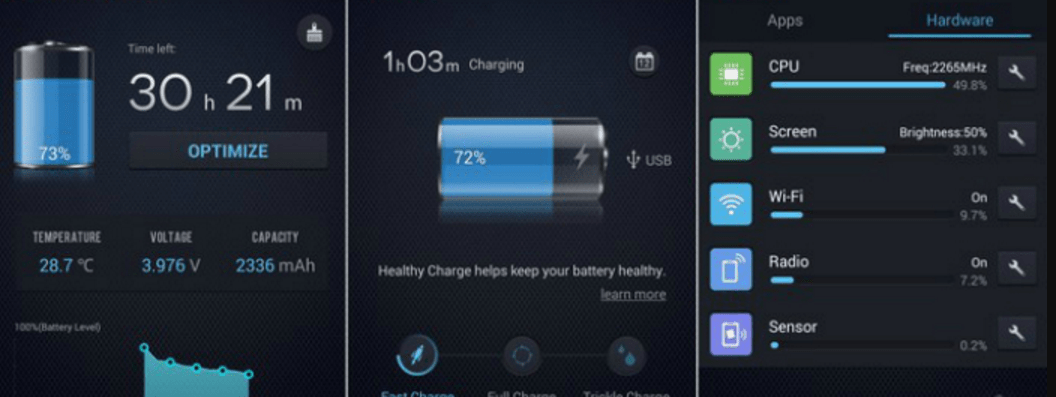 Например, если вы в пути и не нуждаетесь в Wi-Fi, отключите его! Это избавит телефон от постоянного поиска новых сетей Wi-Fi.
Например, если вы в пути и не нуждаетесь в Wi-Fi, отключите его! Это избавит телефон от постоянного поиска новых сетей Wi-Fi.
Отключить Wi-Fi
Чтобы выключить Wi-Fi, проведите вниз от верхнего края экрана и коснитесь шестеренки , чтобы войти в настройки. Нажмите Настройки сети или Подключения , а затем нажмите Wi-Fi. Отсюда вы можете включить или выключить Wi-Fi.
На большинстве устройств это также можно сделать, проведя вниз от верхнего края экрана и нажав кнопку Wi-Fi в быстрых настройках.
Отключить Bluetooth
Если вам не нужно подключать какие-либо аксессуары Bluetooth, вы можете просто отключить эту функцию. Отключение Bluetooth — отличная стратегия экономии заряда аккумулятора. Вы найдете настройки Bluetooth в настройках сети, как и в случае с Wi-Fi, или можете нажать на них в быстрых настройках.
Отключить мобильные данные
Если у вас вообще не очень хороший прием, может быть лучше просто отключить мобильные данные. Когда у вас возникают проблемы с поиском услуги, ваш телефон будет постоянно искать сигнал, и это может быстро разрядить вашу батарею.
Когда у вас возникают проблемы с поиском услуги, ваш телефон будет постоянно искать сигнал, и это может быстро разрядить вашу батарею.
Выключайте его, когда он вам не нужен, и это может спасти вашу батарею. Вернитесь в настройки сети и отключите его в меню «Мобильные данные».
Включить режим полета
Это крайний вариант, но полное отключение беспроводной связи определенно сэкономит заряд батареи, если он вам действительно нужен. Это замечательно, если вам не нужно отправлять или получать сообщения и звонки во время поездки, и вы по-прежнему используете свой телефон для таких вещей, как просмотр локально сохраненных видео.
Это также хорошо для предполагаемой цели режима полета: предотвращение помех для связи с самолетом, когда вы находитесь в полете.
Прогрессивные веб-приложения: по возможности используйте веб-сайты вместо приложений
На изображении ниже вы видите две версии Twitter. Один — это приложение, а другой — веб-сайт. Вы видите разницу?
Это может показаться столь же экстремальным, как включение режима полета, но удалите Facebook, Twitter и Instagram прямо сейчас. Они вам не нужны! Их аналоги на веб-сайтах работают почти так же, и вы даже можете настроить их так, чтобы они отображались и работали как приложение.
Они вам не нужны! Их аналоги на веб-сайтах работают почти так же, и вы даже можете настроить их так, чтобы они отображались и работали как приложение.
Прогрессивные веб-приложения или PWA — это модное слово для обозначения веб-сайтов, которые выдают себя за приложения. Они не занимают место на вашем устройстве, если вы добавляете их на главный экран, и вам не придется каждый раз открывать браузер, чтобы ими пользоваться. Они также не работают постоянно в фоновом режиме, поэтому вам не нужно беспокоиться о том, что они расходуют заряд батареи.
Зайдя в настройки браузера, находясь на одном из этих веб-сайтов, вы можете нажать Добавить на главный экран , чтобы добавить к ним ярлык.Если веб-сайт представляет собой PWA, например Facebook, Twitter или Instagram, при нажатии на значок пользовательский интерфейс браузера будет скрыт, а сайт будет отображаться так, как если бы это было настоящее приложение.
Отрегулируйте или отключите настройки местоположения и GPS
Службы определения местоположения могут серьезно разряжать аккумулятор. Установка более низких настроек или полное отключение GPS может значительно сэкономить заряд батареи. Идите вперед и перейдите к своим настройкам и найдите настройки своего местоположения.
Установка более низких настроек или полное отключение GPS может значительно сэкономить заряд батареи. Идите вперед и перейдите к своим настройкам и найдите настройки своего местоположения.
Ваш телефон использует не только GPS для определения вашего местоположения.Ваши настройки могут выглядеть по-разному в зависимости от вашего телефона, но в настройках вашего местоположения должны быть некоторые параметры для повышения точности с помощью сканирования Wi-Fi и даже Bluetooth.
Если вам не нужно сверхточное местоположение, просто отключите эти функции, чтобы ваш телефон использовал только GPS. Если вам вообще не нужно ваше местоположение, вы можете полностью отключить службы определения местоположения, чтобы сэкономить заряд батареи.
Отключить всегда включенный дисплей
На некоторых телефонах, когда экран «выключен», на экране отображаются тусклые часы или изображение.Это работает без использования большого количества батареи благодаря технологии OLED, описанной ранее в этой статье. Однако он по-прежнему использует аккумулятор, поэтому лучше всего его выключить.
Однако он по-прежнему использует аккумулятор, поэтому лучше всего его выключить.
Скорее всего, вы найдете параметры, которые всегда будут отображаться в настройках экрана, но они могут быть где-то еще. Где бы он ни был, попробуйте выключить его, чтобы сэкономить заряд батареи, когда он вам понадобится.
Аккумулятор Android: увеличен!
Теперь вы готовы зарядить аккумулятор вашего телефона Android на целый день, используя эти стратегии спасения.Даже если вы попробуете всего несколько из этих методов, это определенно поможет улучшить жизнь вашего телефона. Благодарим вас за внимание. Если у вас есть какие-либо вопросы об аккумуляторах Android, оставьте комментарий ниже.
Как быстро разрядить аккумулятор Android
Иногда необходимо разрядить аккумулятор телефона или планшета, особенно при проведении тестов или при кондиционировании. Вот бесплатное приложение, которое поможет вам в этом очень легко.
Разрядите батарею Android простым способом
Я обнаружил это, когда проводил эксперимент, пытаясь определить, показывают ли счетчики батареи на нескольких устройствах точный процент, измеряя их. Так как у меня не было ни времени, ни настроения ждать, пока батарея разрядится сама по себе, я пошел искать решение. Войдите в приложение Fast Discharge.
Так как у меня не было ни времени, ни настроения ждать, пока батарея разрядится сама по себе, я пошел искать решение. Войдите в приложение Fast Discharge.
Это приложение, которое поможет вам безопасно разрядить аккумулятор, не разрушая его (хотя, как и в любом приложении, которое делает что-то радикальное, нет гарантии, что что-то неожиданное не может произойти), оно имеет средний рейтинг 4,1 в Google Play Store на момент написания этой статьи, и пользователи довольны ее результатами.
Для начала установите бесплатное приложение из магазина Google Play здесь.
Это уже сделано? В этом случае запустите приложение на своем смартфоне. У него есть интерфейс, который делает его невероятно простым в использовании. По сути, вы получаете ползунок, который позволяет вам выбрать целевой уровень заряда батареи, которого вы хотите достичь. Если вы выполняете несколько циклов разряда, указанный уровень будет равен нулю.
После этого вы можете выбрать точные методы того, как будет происходить разрядка — загрузка процессора, использование света камеры, прокачка яркости дисплея до максимального уровня, использование GPS-приемника и функции вибрации, а также подключение к сети.
После того, как вы определились с методами, нажмите кнопку со странным названием Discharge Inception и позвольте ей делать свою работу. Автор приложения говорит, что для защиты устройства приложение остановится в случае перегрева и возобновит работу, когда все вернется в норму. Вы также можете остановить процесс самостоятельно, нажав ту же нижнюю кнопку.
Приложение довольно простое в использовании и работает так, как рекламируется, гораздо быстрее, чем вы могли бы самостоятельно разрядить аккумулятор.
Аккумулятор ноутбукабыстро разряжается? [Причины и исправления]
Представьте себе: вы только что получили свой новый ноутбук. Вы просматриваете веб-страницы около часа и внезапно получаете сообщение о необходимости подключить ноутбук к электросети, прежде чем он умрет. Если новые аккумуляторы для ноутбуков способны сохранять заряд в течение нескольких часов, вы можете подумать, почему аккумулятор вашего ноутбука быстро разряжается.
Почему батарея ноутбука быстро умирает
Определенные настройки по умолчанию, приложения и программы на вашем ноутбуке, которые призваны сделать ваш опыт более приятным, часто могут излишне разряжать аккумулятор.Такие настройки, как яркость, план электропитания и другие факторы, такие как вредоносное ПО и фоновые приложения, могут способствовать быстрой разрядке аккумулятора.
Регулировка этих параметров должна помочь вашей батарее избежать быстрой разрядки. Однако, если он продолжает разряжаться слишком быстро, проблема может быть в самой батарее.
Что делать, если быстро разрядился аккумулятор ноутбука
Новые аккумуляторы для ноутбуков рассчитаны на продолжительное время, а некоторые аккумуляторы работают более 12 часов.Если ваш ноутбук новый, он должен заряжаться как минимум несколько часов, если не больше.
Однако старые ноутбуки со временем разряжаются быстрее или даже не заряжаются по мере старения аккумулятора.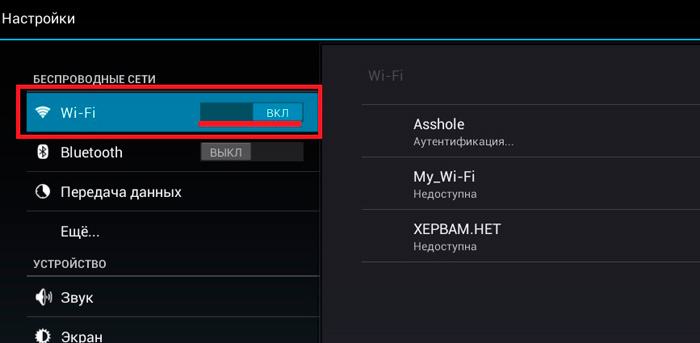 Если вашему ноутбуку 3–4 года и старше, следует ожидать более быстрого разряда.
Если вашему ноутбуку 3–4 года и старше, следует ожидать более быстрого разряда.
.. Если вашему портативному компьютеру 3–4 года или старше, следует ожидать более быстрого разряда…
Вы можете узнать, что именно вызывает разрядку батареи, перейдя в Настройки> Система> Батарея> Использование батареи .Посмотрите на первое приложение в списке и на процент, в котором оно расходует вашу батарею. Если он необычно высок, вам нужно сначала решить эту проблему. Обычно первым приложением будет ваш дисплей, потому что часто именно он разряжает батарею быстрее всего.
В следующих разделах мы обсудим основные проблемы, которые вызывают быстрый разряд батареи, и способы их устранения.
Регулировка
Настройки яркости Высокие настройки яркости (100%) могут очень быстро разрядить аккумулятор.Если вы не находитесь на улице на солнце, ваша яркость, вероятно, не должна быть такой высокой, поэтому вы можете уменьшить ее до более низкой, но все же достаточно яркой, чтобы вы могли видеть.
Отключите ненужные периферийные устройства
Источник: pixabay.comПериферийные устройства — это устройства, которые вы подключаете к компьютеру физически или через соединение Bluetooth. Если к вам подключено или подключено периферийное устройство, которое вы не используете, оно истощает аккумулятор. Вы можете пойти дальше и отключить его.
Кроме того, если вы не используете устройства с поддержкой Bluetooth, вы можете отключить Bluetooth, чтобы он не выполнял постоянный поиск устройства (что также истощает заряд аккумулятора. Нажмите кнопку «Уведомления» в правом нижнем углу экрана ( Windows 10) и отмените выбор параметра Bluetooth, если он включен.
Отключите клавиатуру с подсветкой
Несмотря на свои небольшие размеры, ваша необычная клавиатура с подсветкой потребляет энергию от вашего ноутбука. Вы можете сэкономить немного сока, просто выключив его.
Остынь
Тепло внутри портативного компьютера, из-за которого вентилятор работает сильнее, чтобы охладить его.![]() В результате вы заметите, что ваша батарея быстро разряжается.
В результате вы заметите, что ваша батарея быстро разряжается.
Убедитесь, что вы не закрываете вентиляцию и не используете ноутбук в жарких условиях.
Закрыть фоновые приложения и программы
.. После использования ноутбука в течение некоторого времени его память может быть заполнена ненужными фоновыми приложениями и программами, которые быстро разряжают аккумулятор…
После использования ноутбука в течение некоторого времени его память может заполниться ненужными фоновыми приложениями и программами, которые быстро разряжают аккумулятор.Однако отключить эти программы и приложения очень просто. Вы можете управлять тем, какие приложения и программы вы хотите запускать, с помощью диспетчера задач.
Не завершайте исполняемые задачи, так как они могут серьезно повредить ваш компьютер. Однако все неиспользуемые в настоящее время приложения, в которых запущена бесплатная игра, должны быть закрыты. Вы захотите завершить задачи, которые в настоящее время занимают много памяти, потому что именно они разряжают вашу батарею быстрее всего.
Вы захотите завершить задачи, которые в настоящее время занимают много памяти, потому что именно они разряжают вашу батарею быстрее всего.
Также рассмотрите возможность закрытия ненужных вкладок в браузере, особенно если вы используете Chrome.
Удаление вредоносного ПО
Bloatware — обычное дело на компьютерах с Windows. Это предустановленные приложения и программы из вашей ОС (Windows 7, 8, 10 и т. Д.) Или от производителя вашего ноутбука. Когда вы приобрели ноутбук, вы, вероятно, заметили, что на вашем компьютере уже есть несколько «пробных» программ.
Такие вещи, как антивирусное программное обеспечение, текстовые процессоры, программное обеспечение для очистки компьютера, музыкальные / медиаплееры, игры, расширения веб-браузера и т. Д. Если вы вообще не используете эти программы, они все равно могут тайно разряжать вашу батарею.
Часто вы можете найти их, просматривая Диспетчер задач, но чтобы убедиться, что они больше не беспокоят вас, полностью удалите их. Это можно сделать, перейдя в Панель управления > Программы> Удалить программу, , где вы можете просмотреть список всех программ, установленных на вашем ноутбуке, или просто щелкнув программу правой кнопкой мыши (например, одну из игр Windows в меню Пуск) и удалите его.
Это можно сделать, перейдя в Панель управления > Программы> Удалить программу, , где вы можете просмотреть список всех программ, установленных на вашем ноутбуке, или просто щелкнув программу правой кнопкой мыши (например, одну из игр Windows в меню Пуск) и удалите его.
Отрегулируйте план электропитания
Источник: pixabay.comВаш план управления питанием имеет большое значение для определения того, как быстро разряжается ваша батарея. Доступ к вашему плану электропитания можно получить через Панель управления > Оборудование и звук> Параметры электропитания . Вы можете переключать такие вещи, как переход вашего ноутбука в спящий режим и / или гибернацию, а также более продвинутые параметры, например, какой план управления питанием лучше всего подходит для вашего использования.
Скорее всего, вы увидите три параметра в расширенных настройках: Power Saver, Balanced и High Performance .
Power Saver уменьшит работу некоторых приложений и программ, а также отрегулирует яркость и некоторые другие параметры, чтобы сделать время автономной работы приоритетом над всем остальным. Честно говоря, я использую это только в аварийных ситуациях, когда я хочу выжать из своей батареи все до последнего кусочка.
Что касается меня, я обычно выбираю сбалансированный план, так как он уравновешивает производительность и время автономной работы. Это золотая середина между тремя вариантами.
High Performance ставит во главу угла производительность и впечатления, а не время автономной работы.Честно говоря, я не вижу разницы в выполнении моих повседневных дел по сбалансированному плану и по высокопроизводительному плану.
Выберите план, который лучше всего подходит для вашего использования.
Заменить батарею
Ужасно думать об этом, особенно если у вас новый ноутбук, но если ваша батарея разряжается слишком быстро или вообще не может поддерживать заряд, возможно, у вас просто плохой аккумулятор. Если ваш ноутбук все еще находится на гарантии, обратитесь к производителю ноутбука, чтобы узнать, покрывается ли новый аккумулятор (обычно это так).
Если вашему ноутбуку несколько лет и / или на него не распространяется гарантия, подумайте о поиске в Интернете нового аккумулятора для вашего ноутбука (если он съемный). Мне пришлось сделать это для моего старого ноутбука, а новый стоил около 20 долларов.
Если аккумулятор несъемный, обратитесь к профессионалу, чтобы узнать, что с этим можно сделать. Они смогут заменить эту батарею, если она потребуется заменить, или выяснят причину проблемы.
Заключение
Надеюсь, аккумулятор вашего ноутбука разряжается с большей скоростью, чем раньше.Для получения дополнительной информации о том, как продлить срок службы батареи, ознакомьтесь с этой статьей. Чтобы узнать, как проверить общее состояние аккумулятора, ознакомьтесь с этой статьей. Если у вас только что появился новый ноутбук и вы хотите сэкономить заряд батареи, зайдите сюда.
Сообщите нам в комментариях, что так быстро разряжало вашу батарею и какие шаги помогли вам решить проблему!
Самые распространенные проблемы Amazon Fire и способы их решения
Amazon Fire, ранее известный как Kindle Fire, является флагманским продуктом Amazon для планшетов, сочетающим в себе лучшее из их знаменитой программы для чтения электронных книг со стандартными предложениями планшетов, к которым мы привыкли в последние годы.Впервые выпущенные в 2011 году, эти планшеты заняли нишу для ненасытных читателей, которым нужны дополнительные функции интеллектуальных устройств для дома или офиса. Для тех из вас, кто находится в этой толпе, мы рассмотрим наиболее распространенные проблемы с современной линейкой планшетов Amazon Fire. Мы также следим за общими проблемами со старыми планшетами Kindle Fire, поскольку их еще много на кофейных столиках в гостиной.
Подробнее
ПланшетFire не заряжается
Быстрый просмотр справочных форумов Amazon показывает, что одна из самых популярных тем справки — как зарядить Fire Tablet.Убедившись, что планшет не находится в слишком жаркой или слишком холодной среде, попробуйте выполнить следующие действия, чтобы решить проблемы с зарядкой.
Возможные решения:
- Отключите устройство от зарядного оборудования, например адаптера питания и кабеля. Если вы используете док-станцию или коврик для беспроводной зарядки, снимите планшет.
- Нажмите и удерживайте кнопку питания в течение 40 секунд или до перезагрузки устройства.
- Подключите устройство к зарядке; подключите кабель к адаптеру питания и устройству, затем подключите адаптер к розетке.
Световой индикатор планшета Fire становится оранжевым во время зарядки. Если у вас по-прежнему возникают проблемы, возможно, вам придется отправить планшет в сервисный центр или отнести его в надежную местную стороннюю мастерскую для ремонта неисправного порта зарядки или аккумулятора.
Таблетка для заморозки
Если вы обнаружите, что ваш планшет не реагирует или зависает, то, вероятно, лучше всего выполнить программный сброс. Для этого просто нажмите и удерживайте кнопку питания в течение 40 секунд или пока устройство не перезагрузится.Попробуйте, если ваш планшет не работает, не реагирует или работает медленно.
Fire не подключается к Wi-Fi
Если ваш планшет Amazon Fire не подключается к Wi-Fi, вы можете предпринять несколько шагов по устранению неполадок.
Возможные решения :
- Сначала проверьте, не был ли случайно включен режим полета.
- Убедитесь, что ваше соединение Wi-Fi работает и работает. Протестируйте его на другом устройстве, чтобы убедиться, что ваш Интернет работает.
- Попробуйте выполнить программный сброс, нажав и удерживая кнопку питания в течение 40 секунд или пока устройство не перезагрузится.
- Перезагрузите маршрутизатор или модем. Подождите, пока ваш маршрутизатор и модем загрузятся, а затем попробуйте подключиться с планшета.
Проблема: большой разряд батареи
Некоторые владельцы планшетов Fire сталкивались с проблемами, связанными с внезапной и необъяснимой разрядкой батареи. На форуме Amazon ведется ряд дискуссий по этим темам. К счастью, есть несколько способов решить эту проблему.
Возможные решения:
- Нажмите и удерживайте кнопку Power в течение 40 секунд или более, пока она не перезапустится, и проверьте, нормально ли она работает.
- Есть большая вероятность, что причиной проблемы является одно из установленных вами приложений. Вы можете перейти в настройки > Приложения и игры> Управление всеми приложениями и попробовать удалить приложения одно за другим и проверить, сможете ли вы найти виновника. Или вы можете выполнить сброс устройства до заводских настроек и выборочно устанавливать приложения, следя за любыми изменениями в разряде батареи.Если вы все же решите выполнить сброс настроек, то сначала обязательно сделайте резервную копию всех ценных фотографий или других файлов, так как это приведет к стиранию данных с вашего планшета, а затем перейдите в «Настройки »> «Параметры устройства»> «Восстановить заводские настройки по умолчанию» .
Обходные пути:
- Возьмите за привычку выключать планшет, когда вы им не пользуетесь. Удерживайте кнопку питания, пока не появится окно Power off , а затем нажмите OK .
- Если вы не хотите полностью выключать его, когда вы не используете его, потяните вниз панель уведомлений и нажмите, чтобы включить Режим полета .Вы также можете перейти в «Настройки »> «Питание » и включить «Автоматическая интеллектуальная приостановка ».
- Еще один способ продлить срок службы батареи планшета Fire — это режим низкого энергопотребления, который можно найти в Настройки> Мощность , но он затемняет ваш дисплей. Вы также можете настроить его на автоматическое включение.
Поскольку не у всех есть новейшие планшеты Fire, вот несколько распространенных проблем со старыми моделями планшетов.
Глюк: электронные книги исчезают или не работают
Похоже, что некоторые люди теряют загруженные электронные книги после перезагрузки планшета, а другие не работают в автономном режиме, что обсуждается в ветках форума Amazon здесь и здесь.Есть несколько способов решить эту проблему.
Возможные решения:
- Если на планшете Fire установлен Google Play Store, то это может быть источником вашей проблемы. Откройте приложение Play Store, найдите в нем страницу приложения Kindle и выберите Удалить . Теперь вернитесь на главную страницу Play Store и коснитесь трех вертикальных линий в верхнем левом углу, затем прокрутите вниз, чтобы выбрать Настройки и коснитесь Автообновление приложений> Не обновлять приложения автоматически. Вы по-прежнему можете обновлять приложения вручную, открыв Play Store, коснувшись трех вертикальных линий в верхнем левом углу и выбрав Мои приложения и игры , затем вкладку Обновления . Коснитесь Обновить рядом с отдельными приложениями, которые вы хотите обновить, просто не обновляйте здесь какие-либо приложения Amazon или Kindle.
- Если у вас нет Google Play Store, попробуйте синхронизировать свои книги, а затем нажмите и удерживайте кнопку Power в течение 40 секунд или более, пока он не перезапустится, и посмотрите, нормально ли он работает.
- Вы также можете попробовать зайти в Настройки> Приложения и игры> Управление всеми приложениями и найти приложение Kindle. Затем нажмите Принудительная остановка и Очистить кеш .
Проблема: Карта MicroSD не распознается или не работает
Многие из наших читателей сталкиваются с проблемами, когда планшеты Fire не распознают карту microSD. Контент на карте microSD может стать недоступным навсегда или просто периодически. Эта проблема также возникла на форуме Amazon.
Возможные решения :
- Начните с полной зарядки планшета Fire с помощью оригинального кабеля и зарядного устройства, затем удерживайте кнопку Power в течение 40 секунд, чтобы выполнить принудительный сброс. Подключитесь к сети Wi-Fi и оставьте планшет на некоторое время в покое — он должен автоматически загрузить и установить все доступные обновления. Вы также можете сделать это вручную на своем ПК или ноутбуке, посетив страницу Amazon Fire & Kindle Software Updates.
- Выключите планшет и извлеките карту microSD.После этого аккуратно замените его и попробуйте еще раз.
- Если у вас на планшете чехол, то попробуйте его снять. Существует небольшая вероятность того, что он нажимает на карту и вызывает проблему.
- Посетите страницу Amazon Manage Your Content and Devices на своем ПК или ноутбуке и войдите в систему. Взгляните на перечисленные устройства и убедитесь, что ваше устройство зарегистрировано. Вы также можете убедиться, что зарегистрированы на Kindle Fire, проведя вниз от верхнего края экрана и нажав Настройки> Моя учетная запись> Зарегистрировать .Возможно, также стоит попробовать Отменить регистрацию — вы можете зарегистрироваться снова после перезапуска устройства.
- Вы можете попробовать найти Настройки> Хранилище> SD-карта и переключить некоторые категории контента. Однако по умолчанию они должны быть включены для карты microSD.
- Если ничего не помогает, выключите планшет, извлеките карту microSD и вставьте ее в свой компьютер или ноутбук. После этого сделайте резервную копию файлов и переформатируйте карту. В Windows щелкните правой кнопкой мыши SD-карту и выберите Формат , затем выберите FAT32 или exFAT .
Рекомендации редакции
Как узнать, какие приложения разряжают аккумулятор вашего Android-устройства
Если вы проводите много времени в дороге, вы, вероятно, проводите много времени за своим смартфоном.Имея под рукой множество приложений на Android Market и другие полезные функции, иногда слишком легко разрядить аккумулятор, даже не осознавая этого. Итак, как же выяснить, какие приложения ограничивают время, которое вы проводите на вашем устройстве Android, разряжая аккумулятор? Выполните следующие шаги:
Шаг 1: Откройте область основных настроек телефона, нажав кнопку «Меню» и выбрав «Настройки».
Скриншот Николь КозмаШаг 2: Прокрутите это меню до «О телефоне» и нажмите его.
Скриншот Николь КозмаШаг 3: В следующем меню выберите «Использование батареи».
Скриншот Николь КозмаШаг 4: Просмотрите список приложений, которые больше всего расходуют заряд батареи. «Дисплей», вероятно, всегда будет основным потребителем вашего телефона.
Скриншот Николь КозмаШаг 5: Если приложение, которое вы не используете в данный момент, потребляет много энергии от аккумулятора, вы можете выбрать его и затем нажать кнопку «Принудительный останов».
Скриншот Николь КозмаЕсли вы часто загружаете много разных приложений, рекомендуется посетить эту область меню, чтобы узнать, сколько энергии потребляет каждое из них.И вы сможете проводить меньше времени со своим Android-устройством, подключенным к стене, если будете знать, какие приложения наиболее сильно разряжают аккумулятор на вашем телефоне.
.

 Мы используем только сертифицированные запчасти от проверенных поставщиков.
Мы используем только сертифицированные запчасти от проверенных поставщиков.
Ваш комментарий будет первым